Otrzymaj bezpłatne skanowanie i sprawdź, czy twój komputer jest zainfekowany.
USUŃ TO TERAZAby korzystać z w pełni funkcjonalnego produktu, musisz kupić licencję na Combo Cleaner. Dostępny jest 7-dniowy bezpłatny okres próbny. Combo Cleaner jest własnością i jest zarządzane przez RCS LT, spółkę macierzystą PCRisk.
Jakim malware jest Proxy2Service?
Proxy2Service to nazwa złośliwego programu, który nasz zespół wykrył po zbadaniu zwodniczego instalatora pobranego ze strony dystrybucji pirackiego oprogramowania. Odkryliśmy, że Proxy2Service wymusza na przeglądarce internetowej otwieranie różnych (potencjalnie złośliwych) witryn. Dowiedzieliśmy się również, że Proxy2Service jest oznaczony jako złośliwy przez ponad trzydziestu dostawców programów bezpieczeństwa.
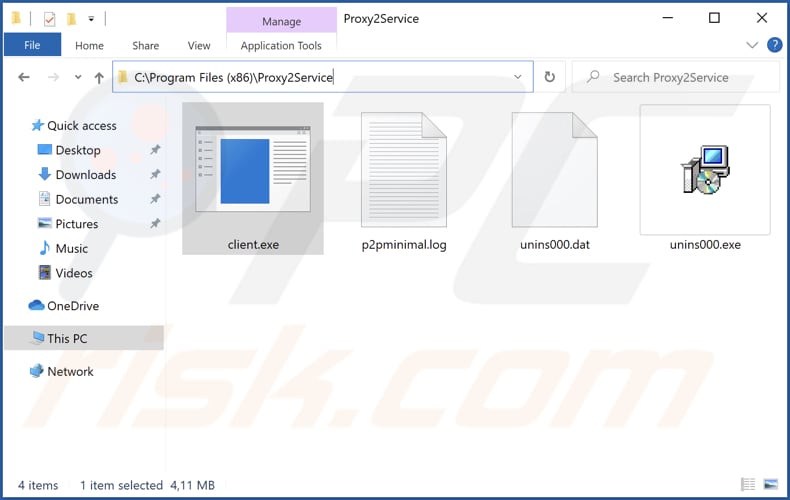
Jakie zniszczenie może spowodować Proxy2Service?
Ponieważ instalatory dystrybuujące Proxy2Service są hostowane przez różne witryny dystrybuujące pirackie oprogramowanie, istnieje wysokie prawdopodobieństwo, że strony otwierane przez ten program nie są wiarygodne. Strony te mogą być wykorzystywane do rozsyłania adware, porywaczy przeglądarki i innego podejrzanego oprogramowania, a nawet takiego malware, takiego jak ransomware, koparki kryptowalutowe, złodzieje informacji itp.
Ponadto witryny otwierane przez Proxy2Service mogą być zaprojektowane tak, aby nakłaniać odwiedzających do podania danych karty identyfikacyjnej, danych karty kredytowej, haseł lub innych poufnych informacji. Tak więc, jeśli zauważyłeś, że twoja przeglądarka otwiera różne strony internetowe i masz zainstalowany Proxy2Service na swoim komputerze, natychmiast usuń ten program.
Oprócz otwierania podejrzanych witryn, Proxy2Service może być w stanie zbierać informacje, dokonywać zmian w systemie operacyjnym (lub zainstalowanych na nim programach), generować reklamy, zmieniać ustawienia przeglądarki internetowej i nie tylko.
| Nazwa | Złośliwy program Proxy2Service |
| Typ zagrożenia | Malware |
| Nazwy wykrycia (instalatora) | Avast (Win32:Adware-gen [Adw]), AVG (Win32:Adware-gen [Adw]), ESET-NOD32 (wariant Win32/TrojanDropper.Agent.SLC), Kaspersky (Trojan.Win32.Ekstak.amhai), Microsoft (Trojan:Script/Phonzy.C!ml), Pełna lista (VirusTotal) |
| Nazwy wykrycia (Proxy2Service) | Avast (FileRepMalware), Combo Cleaner (Gen:Variant.Lazy.174475), ESET-NOD32 (wariant Win32/Packed.VMProtect.ACR), MaxSecure (Trojan.Malware.300983.susgen), Microsoft (Trojan:Win32/Wacatac.B!ml), Pełna lista (VirusTotal) |
| Nazwa(y) złośliwego procesu | client.exe |
| Objawy | Przeglądarka losowo otwiera różne strony internetowe. Proxy2Service pojawia się na liście zainstalowanych programów. |
| Metody dystrybucji | Zwodnicze instalatory przesłane na pirackie strony dystrybucji oprogramowania. |
| Zniszczenie | Kradzież tożsamości, strata pieniędzy, niska wydajność komputera lub inne problemy. |
| Usuwanie malware (Windows) |
Aby usunąć możliwe infekcje malware, przeskanuj komputer profesjonalnym oprogramowaniem antywirusowym. Nasi analitycy bezpieczeństwa zalecają korzystanie z Combo Cleaner. Pobierz Combo CleanerBezpłatny skaner sprawdza, czy twój komputer jest zainfekowany. Aby korzystać z w pełni funkcjonalnego produktu, musisz kupić licencję na Combo Cleaner. Dostępny jest 7-dniowy bezpłatny okres próbny. Combo Cleaner jest własnością i jest zarządzane przez RCS LT, spółkę macierzystą PCRisk. |
Więcej informacji o Proxy2Service
Folder instalacyjny Proxy2Service (w folderze Pliki programów) zawiera pliki „client.exe", „p2pminimal.log", „unins000.dat" i „unins000.exe". Ten program działa w Menedżerze zadań jako „client.exe". Proxy2Service można również znaleźć na liście zainstalowanych programów.
Jak Proxy2Service dostał się na mój komputer?
Proxy2Service jest rozsyłany za pośrednictwem różnych witryn z pirackim oprogramowaniem. Instaluje się przez zwodnicze instalatory pobrane z tych stron. Proxy2Service może być również dystrybuowany za pośrednictwem innych podejrzanych źródeł pobierania plików/programów, na przykład sieci P2P, witryn z torrentami, zewnętrznych programów pobierania, stron z bezpłatnym hostingiem plików.
Jak uniknąć instalacji malware?
Nie pobieraj oprogramowania ani plików z podejrzanych źródeł. Zawsze korzystaj z oficjalnych stron, aby je pobierać. Nie klikaj reklam ani powiadomień wyświetlanych przez podejrzane witryny ani nie zezwalaj takim stronom na wyświetlanie powiadomień. Sprawdź programy pobierania i instalatory przed pobraniem i zainstalowaniem oprogramowania. Upewnij się, że nie wybrano żadnych niechcianych aplikacji.
Pamiętaj, że e-maile wysyłane z nieznanych adresów zawierające linki lub załączniki mogą być wykorzystywane do rozsyłania malware, zwłaszcza gdy takie wiadomości są nieistotne. Regularnie aktualizuj system operacyjny i zainstalowane programy. Używaj narzędzi i funkcji zapewnionych przez oficjalnych programistów, aby aktualizować każde oprogramowanie.
Jeśli uważasz, że twój komputer jest już zainfekowany, zalecamy wykonanie skanowania za pomocą Combo Cleaner Antivirus dla Windows, aby automatycznie usunąć obecne malware.
Złośliwy instalator dystrybuujący Proxy2Service:

Proxy2Service uruchomiony w Menedżerze zadań jako "client.exe":
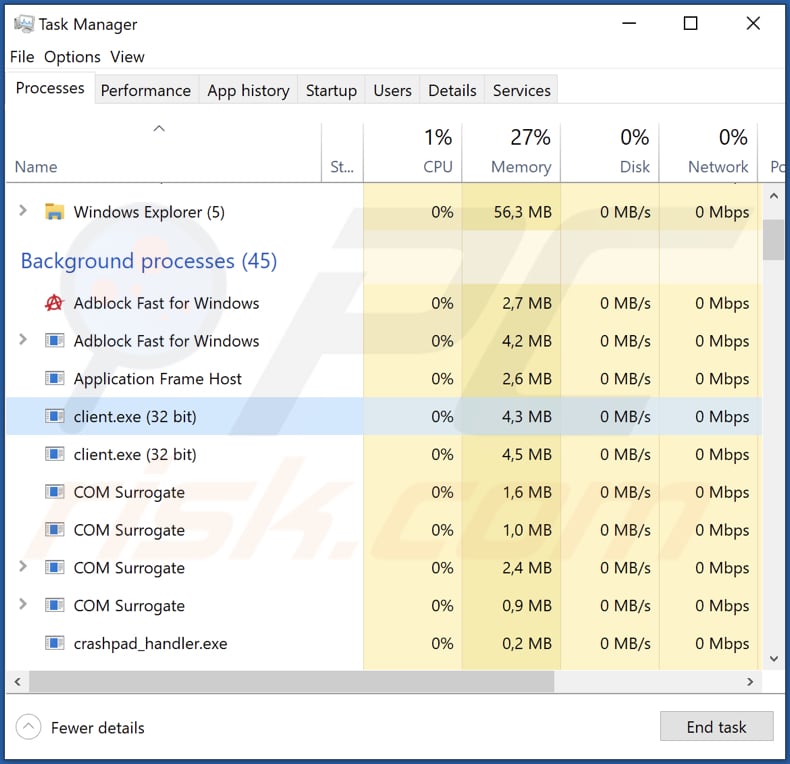
Proxy2Service na liście zainstalowanych programów:
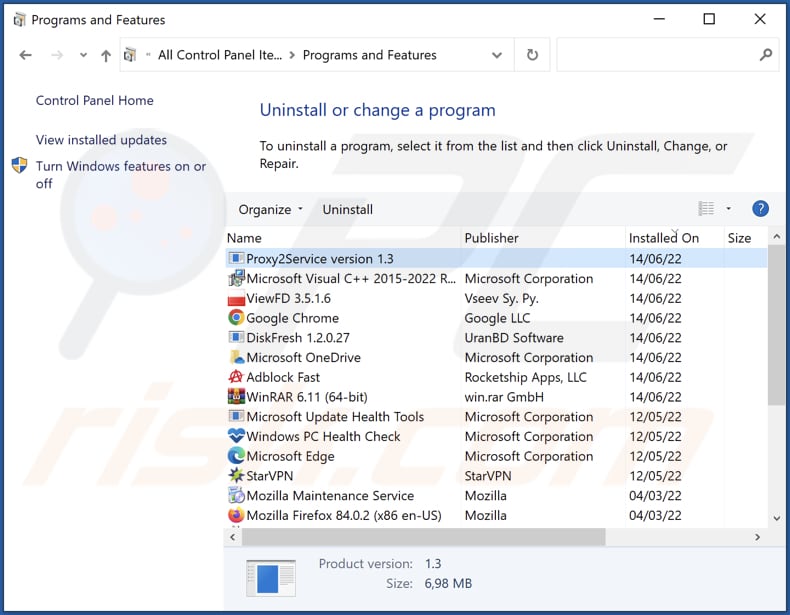
Natychmiastowe automatyczne usunięcie malware:
Ręczne usuwanie zagrożenia może być długim i skomplikowanym procesem, który wymaga zaawansowanych umiejętności obsługi komputera. Combo Cleaner to profesjonalne narzędzie do automatycznego usuwania malware, które jest zalecane do pozbycia się złośliwego oprogramowania. Pobierz je, klikając poniższy przycisk:
POBIERZ Combo CleanerPobierając jakiekolwiek oprogramowanie wyszczególnione na tej stronie zgadzasz się z naszą Polityką prywatności oraz Regulaminem. Aby korzystać z w pełni funkcjonalnego produktu, musisz kupić licencję na Combo Cleaner. Dostępny jest 7-dniowy bezpłatny okres próbny. Combo Cleaner jest własnością i jest zarządzane przez RCS LT, spółkę macierzystą PCRisk.
Szybkie menu:
- Czym jest Proxy2Service?
- KROK 1. Manualne usuwanie malware Proxy2Service.
- KROK 2. Sprawdź, czy twój komputer jest czysty.
Jak manualnie usunąć malware?
Ręczne usuwanie malware jest skomplikowanym zadaniem. Zwykle lepiej jest pozwolić programom antywirusowym lub anty-malware zrobić to automatycznie. Aby usunąć to malware zalecamy użycie Combo Cleaner Antivirus dla Windows.
Jeśli chcesz manualnie usunąć malware, pierwszym krokiem jest zidentyfikowanie jego nazwy. Oto przykład podejrzanego programu uruchomionego na komputerze użytkownika:

Jeśli sprawdziłeś listę programów uruchomionych na komputerze, na przykład używając menedżera zadań i zidentyfikowałeś program, który wygląda podejrzanie, powinieneś wykonać te kroki:
 Pobierz program o nazwie Autoruns. Pokazuje on automatycznie uruchamiane aplikacje, rejestr i lokalizacje plików systemowych:
Pobierz program o nazwie Autoruns. Pokazuje on automatycznie uruchamiane aplikacje, rejestr i lokalizacje plików systemowych:

 Uruchom ponownie swój komputer w trybie awaryjnym:
Uruchom ponownie swój komputer w trybie awaryjnym:
Użytkownicy Windows XP i Windows 7: Uruchom komputer w trybie awaryjnym. Kliknij Start, kliknij Zamknij, kliknij Uruchom ponownie, kliknij OK. Podczas procesu uruchamiania komputera naciśnij kilkakrotnie klawisz F8 na klawiaturze, aż zobaczysz menu Opcje zaawansowane systemu Windows, a następnie wybierz z listy opcję Tryb awaryjny z obsługą sieci.

Film pokazujący jak uruchomić system Windows 7 w „Trybie awaryjnym z obsługą sieci":
Użytkownicy Windows 8: Uruchom system Windows 8 w trybie awaryjnym z obsługą sieci — przejdź do ekranu startowego systemu Windows 8, wpisz Zaawansowane, w wynikach wyszukiwania wybierz Ustawienia. Kliknij Zaawansowane opcje uruchamiania, a w otwartym oknie „Ogólne ustawienia komputera" wybierz Zaawansowane uruchamianie.
Kliknij przycisk „Uruchom ponownie teraz". Twój komputer zostanie teraz ponownie uruchomiony w „Zaawansowanym menu opcji uruchamiania". Kliknij przycisk „Rozwiąż problemy", a następnie kliknij przycisk „Opcje zaawansowane". Na ekranie opcji zaawansowanych kliknij „Ustawienia uruchamiania".
Kliknij przycisk „Uruchom ponownie". Twój komputer uruchomi się ponownie na ekranie Ustawienia uruchamiania. Naciśnij klawisz F5, aby uruchomić komputer w trybie awaryjnym z obsługą sieci.

Film pokazujący, jak uruchomić Windows 8 w „Trybie awaryjnym z obsługą sieci":
Użytkownicy Windows 10: Kliknij logo Windows i wybierz ikonę Zasilania. W otwartym menu kliknij „Uruchom ponownie" przytrzymując przycisk „Shift" na klawiaturze. W oknie „Wybierz opcję" kliknij przycisk „Rozwiązywanie problemów", a następnie wybierz opcję „Opcje zaawansowane".
W menu opcji zaawansowanych wybierz „Ustawienia uruchamiania" i kliknij przycisk „Uruchom ponownie". W następnym oknie powinieneś kliknąć przycisk „F5" na klawiaturze. Spowoduje to ponowne uruchomienie systemu operacyjnego w trybie awaryjnym z obsługą sieci.

Film pokazujący jak uruchomić Windows 10 w „Trybie awaryjnym z obsługą sieci":
 Wyodrębnij pobrane archiwum i uruchom plik Autoruns.exe.
Wyodrębnij pobrane archiwum i uruchom plik Autoruns.exe.

 W aplikacji Autoruns kliknij „Opcje" u góry i odznacz opcje „Ukryj puste lokalizacje" oraz „Ukryj wpisy Windows". Po tej procedurze kliknij ikonę „Odśwież".
W aplikacji Autoruns kliknij „Opcje" u góry i odznacz opcje „Ukryj puste lokalizacje" oraz „Ukryj wpisy Windows". Po tej procedurze kliknij ikonę „Odśwież".

 Sprawdź listę dostarczoną przez aplikację Autoruns i znajdź plik malware, który chcesz usunąć.
Sprawdź listę dostarczoną przez aplikację Autoruns i znajdź plik malware, który chcesz usunąć.
Powinieneś zapisać pełną ścieżkę i nazwę. Zauważ, że niektóre malware ukrywa swoje nazwy procesów pod prawidłowymi nazwami procesów systemu Windows. Na tym etapie bardzo ważne jest, aby unikać usuwania plików systemowych. Po znalezieniu podejrzanego programu, który chcesz usunąć, kliknij prawym przyciskiem myszy jego nazwę i wybierz „Usuń".

Po usunięciu malware za pomocą aplikacji Autoruns (zapewnia to, że malware nie uruchomi się automatycznie przy następnym uruchomieniu systemu), należy wyszukać jego nazwę na komputerze. Przed kontynuowaniem należy włączyć ukryte pliki i foldery. Jeśli znajdziesz plik malware, upewnij się, że go usunąłeś.

Uruchom ponownie komputer w normalnym trybie. Wykonanie poniższych czynności powinno pomóc w usunięciu malware z twojego komputera. Należy pamiętać, że ręczne usuwanie zagrożeń wymaga zaawansowanych umiejętności obsługi komputera. Zaleca się pozostawienie usuwania malware programom antywirusowym i zabezpieczającym przed malware.
Te kroki mogą nie działać w przypadku zaawansowanych infekcji malware. Jak zawsze lepiej jest uniknąć infekcji, niż później próbować usunąć malware. Aby zapewnić bezpieczeństwo swojego komputera, należy zainstalować najnowsze aktualizacje systemu operacyjnego i korzystać z oprogramowania antywirusowego. Aby mieć pewność, że twój komputer jest wolny od infekcji malware, zalecamy jego skanowanie za pomocą Combo Cleaner Antivirus dla Windows.
Często zadawane pytania (FAQ)
Mój komputer jest zainfekowany malware Proxy2Service. Czy powinienem sformatować urządzenie pamięci masowej, aby się go pozbyć?
Nie, Proxy2Service można usunąć bez formatowania. Można to osiągnąć, odinstalowując go z systemu operacyjnego za pomocą panelu „Programy i funkcje" w systemie Windows. Jeśli ta metoda nie działa, sugerujemy jej usunięcie, wykonując czynności podane powyżej.
Jakie są największe problemy, które może powodować malware?
Najczęstsze problemy powodowane przez malware to szyfrowanie danych, kradzież tożsamości, utrata pieniędzy, dodatkowe infekcje komputerowe i (lub) porwanie kont internetowych.
Jaki jest cel malware Proxy2Service?
Wiadomo, że to złośliwe oprogramowanie może zmusić przeglądarkę do otwierania różnych stron. Chociaż może mieć dodatkowe możliwości (może wyświetlać reklamy, przejmować kontrolę nad przeglądarką internetową, zbierać informacje lub wykonywać inne czynności).
Jak to malware przeniknęło do mojego komputera?
Proxy2Service instaluje się za pomocą oszukańczych instalatorów pobranych ze stron internetowych dystrybucji pirackiego oprogramowania.
Czy Combo Cleaner ochroni mnie przed złośliwym oprogramowaniem?
Tak, Combo Cleaner usunie złośliwe oprogramowanie z twojego komputera. Potrafi wykryć prawie każde znane malware. Jeśli twój komputer jest zainfekowany zaawansowanym złośliwym oprogramowaniem, użyj opcji pełnego skanowania w celu jego usunięcia. Tego rodzaju malware zwykle chowa się głęboko w systemie (nie wystarczy wykonać szybkie skanowanie, aby je wykryć).
Udostępnij:

Tomas Meskauskas
Ekspert ds. bezpieczeństwa, profesjonalny analityk złośliwego oprogramowania
Jestem pasjonatem bezpieczeństwa komputerowego i technologii. Posiadam ponad 10-letnie doświadczenie w różnych firmach zajmujących się rozwiązywaniem problemów technicznych i bezpieczeństwem Internetu. Od 2010 roku pracuję jako autor i redaktor Pcrisk. Śledź mnie na Twitter i LinkedIn, aby być na bieżąco z najnowszymi zagrożeniami bezpieczeństwa online.
Portal bezpieczeństwa PCrisk jest prowadzony przez firmę RCS LT.
Połączone siły badaczy bezpieczeństwa pomagają edukować użytkowników komputerów na temat najnowszych zagrożeń bezpieczeństwa w Internecie. Więcej informacji o firmie RCS LT.
Nasze poradniki usuwania malware są bezpłatne. Jednak, jeśli chciałbyś nas wspomóc, prosimy o przesłanie nam dotacji.
Przekaż darowiznęPortal bezpieczeństwa PCrisk jest prowadzony przez firmę RCS LT.
Połączone siły badaczy bezpieczeństwa pomagają edukować użytkowników komputerów na temat najnowszych zagrożeń bezpieczeństwa w Internecie. Więcej informacji o firmie RCS LT.
Nasze poradniki usuwania malware są bezpłatne. Jednak, jeśli chciałbyś nas wspomóc, prosimy o przesłanie nam dotacji.
Przekaż darowiznę
▼ Pokaż dyskusję